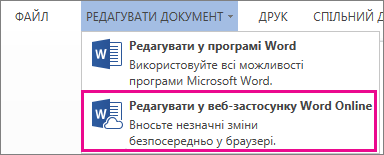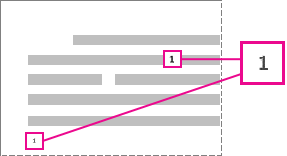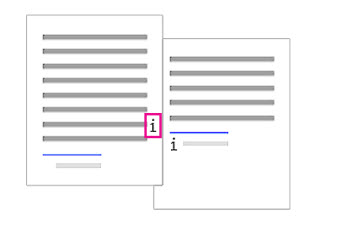Додавання звичайних або кінцевих виносок до документа не складно; видалення одного, деяких або навіть всіх, ще простіше.
Але ось що: це номер посилання або позначку, яке ви видаляєте (у тексті тексту); НЕ сама виноска або кінцева виноска. Якщо видалити звичайну або кінцеву виноску,Інтернет-версія Word перенреберите нотатки в новому порядку.
Якщо ви переглядаєте подання читання, перейдіть до подання редагування, клацнувши елемент редагувати документІнтернет-версія Wordредагувати вІнтернет-версія Word.
Ось як можна видалити звичайну або кінцеву виноску.
Це приклад виноски; Виноска знаходиться внизу сторінки:
Якщо потрібно видалити виноску (унизу сторінки), видаліть номер "1" в основному тексті. Виноска зникне.
Те саме для видалення кінцевої виноски:
Щоб видалити кінцеву виноску, видаліть "i" у тексті тексту (з сірим полем навколо нього), а кінцева виноска зникає.